Jak přenést hudbu z iMacu do iPodu a iPodu touch/nano
„Právě jsem dokončil nahrávání všech svých CD na svůj nový iMac. Nyní si přeji stáhnout obsah knihovny iTunes svého iMacu do svého iPodu, aniž bych ztratil skladby, které již v iPodu jsou. Jak toho mohu dosáhnout?“ – Skvělá otázka a odpověď je, že s lehkostí a jen s trochou artikulace toho můžete dosáhnout.
Pečlivě postupujte podle níže uvedených podrobných kroků a zjistěte, jak přenést hudbu z Macu do iPodu. V minulosti to byl docela hektický úkol, ale díky skvělým vynálezům a softwaru dnešní doby je přenos hudby z Macu do iPodu nyní docela snadný. Jsou popsány kroky, jak dokonce kopírovat hudbu z iPodu bez iTunes.
- Část 1. Přenos hudby z Mac do iPodu pomocí iTunes
- Část 2. Přenos hudby z Mac do iPodu pomocí DrFoneTool – Správce telefonu (iOS)
- Část 3. Bonusový tip: Jak přenést hudbu z iPodu do Mac pomocí DrFoneTool – Správce telefonu (iOS)
- Část 4. Video tutoriál: Jak přenést hudbu z Mac do iPodu pomocí DrFoneTool – Správce telefonu (iOS)
Část 1. Přenos hudby z Mac do iPodu pomocí iTunes
Chcete-li přenést skladby do vaší hudební knihovny iTunes z vašeho iPodu, nejprve otevřete iExplorer na vašem Macu nebo PC. Poté pokračujte a připojte svůj iPod pomocí kabelu USB k počítači. Jakmile je zařízení připojeno, iTunes vás mohou vyzvat k synchronizaci zařízení, nebo ji zrušit. Zde jsou příslušné kroky.
Krok 1 Spusťte iTunes a zkontrolujte, zda je aktuální.

Krok 2 Připojte svůj iPod k počítači pomocí kabelu USB a vyhledejte své zařízení.
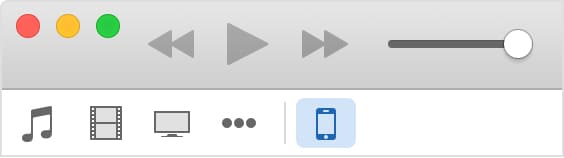
Krok 3 Vyberte své zařízení a klikněte na něj, na levé straně okna iTunes v části Nastavení se zobrazí karty.

Krok 4 Pro ty, kteří se mohou rozhodnout synchronizovat svá zařízení iPod, zapnou synchronizaci kliknutím na typ obsahu ze seznamu v části Nastavení a poté zaškrtnutím políčka vedle položky Synchronizovat. Pokud je již políčko zaškrtnuté, synchronizace je pro tuto kartu ZAPNUTÁ. Chcete-li synchronizaci VYPNOUT, zrušte zaškrtnutí políčka.
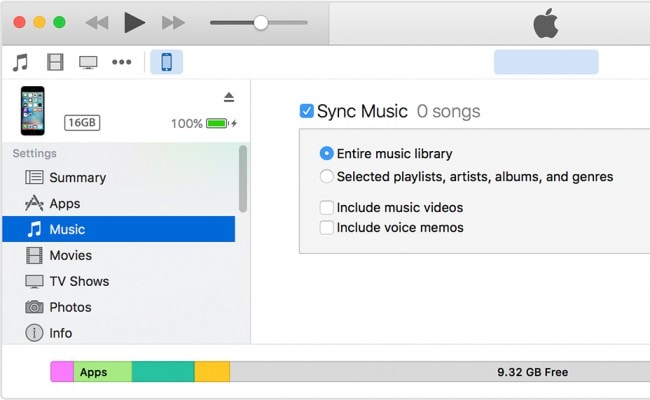
Část 2. Přenos hudby z Mac do iPodu pomocí DrFoneTool – Správce telefonu (iOS)
Toto je jeden skvělý software, který vám dává možnost přenášet hudbu z Mac do iPodu bez iTunes. DrFoneTool – Správce telefonu (iOS) for Mac má mnoho funkcí, které se hodí při správě a také přenosu dat přes vaše iOS zařízení.
Hudbu můžete do iPodu přenášet i bez iTunes pro Mac. Podrobné kroky pro tento úkol jsou uvedeny níže. Pečlivě je dodržujte, abyste úspěšně zvládli přenos hudby do iPodu bez iTunes a přenášeli hudbu z Macu do iPodu během okamžiku.
Nejprve se ale krátce podíváme na některé z klíčových funkcí Wondershare DrFoneTool – Phone Manager (iOS):

DrFoneTool – Správce telefonu (iOS)
Přeneste hudbu z Macu do iPodu/iPhonu/iPadu bez iTunes!
- Přenášejte, spravujte, exportujte/importujte svou hudbu, fotografie, videa, kontakty, SMS, aplikace atd.
- Zálohujte si hudbu, fotografie, videa, kontakty, SMS, aplikace atd. do počítače a snadno je obnovte.
- Přenášejte hudbu, fotografie, videa, kontakty, zprávy atd. z jednoho smartphonu do druhého.
- Přenášejte mediální soubory mezi zařízeními iOS a iTunes.
- Podporujte všechny modely iPhone, iPad a iPod touch s jakoukoli verzí iOS.
Nyní si projdeme kroky spojené s přenosem hudby z Macu do iPodu pomocí DrFoneTool – Phone Manager (iOS) pro Mac. Jsou velmi snadno sledovatelné a neměli byste s nimi mít žádné problémy, protože vše, co zahrnuje, je přenos hudby pomocí klávesových zkratek. Zde je návod, jak na to.
Krok 1 Spusťte Wondershare DrFoneTool – Správce telefonu (iOS) pro začátek na vašem Macu.

Krok 2 Nyní připojte svůj iPod k počítači Mac a rozhraní aplikace, jak je znázorněno níže.

Krok 3 Klikněte na ‘Music’ a uvidíte ‘+Add’.

Krok 4 Jakmile klepnete na tlačítko ‘+Přidat’, objeví se vyskakovací okno, jak je znázorněno na obrázku níže, a nyní můžete vybrat umístění, kam svou hudbu uložit.
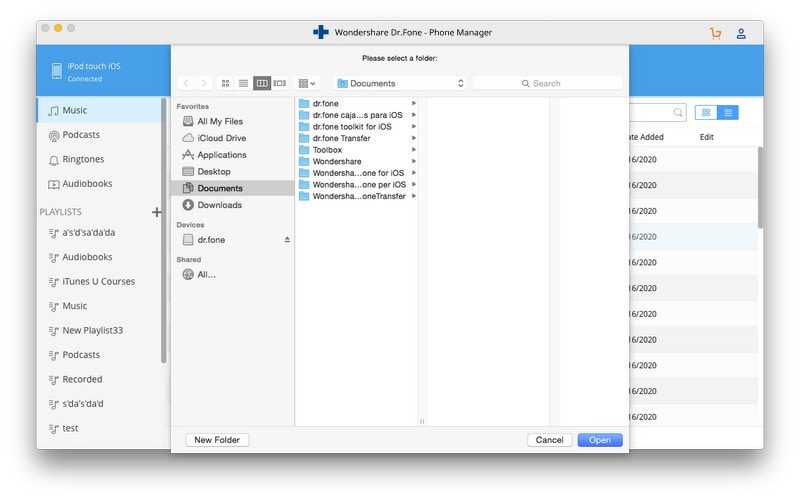
Tady to je, a tak přenášíte hudbu z Mac do iPodu pomocí DrFoneTool – Phone Manager (iOS), bez jakýchkoli potíží a docela snadno.
Část 3. Bonusový tip: Jak přenést hudbu z iPodu do Macu pomocí DrFoneTool – Správce telefonu (iOS) (Mac)
Nyní je DrFoneTool – Phone Manager (iOS) plnohodnotným 360stupňovým řešením, pokud jde o správu hudby na vašem iPodu, iPhonu a Macu. Takže pro vás všechny, kteří přemýšlíte nad tím, co kdybyste chtěli přenést hudbu ze svého iPodu do počítače, vysvětlím proces tím nejjednodušším možným způsobem.
Krok 1 Prvním krokem je spuštění aplikace Wondershare DrFoneTool – Phone Manager (iOS) a poté připojení iPodu k počítači (na snímku obrazovky jsme použili iPhone jen jako příklad – funguje stejně se všemi ostatními také zařízení iOS). Po identifikaci a připojení se informace o vašem iPodu zobrazí jako na níže uvedeném snímku obrazovky a místo iPhonu.

Krok 2 Nyní klepněte na kartu Hudba. Nyní byste měli vidět seznam hudby dostupné na vašem iPodu, jak je znázorněno na snímku obrazovky níže. A kliknutím pravým tlačítkem vyberte ‘Exportovat do Mac’.

Krok 3 Objeví se nové okno a můžete vybrat hudbu z Mac do iPodu.
Krok 4 Nyní jste tak blízko k přenosu veškeré hudby z iPodu do Macu, a to příliš snadno. Jediné, co nyní musíte udělat, je kliknout na trojúhelník pod tlačítkem „Exportovat do“ v horní části rozhraní aplikace. Získáte seznam několika možností, jak je uvedeno níže, protože naším pokusem je přenést hudbu do našeho počítače, pokračujte a vyberte možnost „Exportovat do mého počítače“.

Nyní můžete jen relaxovat a nechat Wondershare DrFoneTool – Phone Manager (iOS) dělat svou práci. Během několika minut se všechny vybrané skladby bez problémů přenesou z iPodu do Macu.
Doufáme, že jste se již naučili mnoho způsobů přenosu hudby z nebo do iPodu a dalších zařízení, počítačů Mac a Win. Pokud ano, pak se neváhejte podělit o své zkušenosti s používáním těchto metod nebo procesů, které jsme se pokusili vysvětlit v tomto blogovém příspěvku. Můžete nám také zanechat komentář.
poslední články

